ドコモhome5Gは中継機に対応しているのか?
home5Gに対応する中継器の機種は?
どのように接続・初期設定すればいいの?
こんな疑問を持っている人もいますよね。
先に結論から言うと、ドコモhome5Gは中継機に対応しています。
バッファローのWEX-733DHP2という中継器で動作確認しましたので間違いありません。
この記事では以下の内容を説明します。
・中継器の対応状況をカスタマーに確認
・実際にhome5Gと中継器を接続した結果
・中継器の選び方と、接続方法
・中継器の購入前に試してみるべき事
・記事のまとめとお得情報
home5Gと合わせて中継器の利用も考えている人はぜひ参考にしてください。
▶中継器との接続・利用が可能。ドコモhome5Gをネットで購入する ![]()
ドコモhome5Gは中継器に対応している※カスタマーに聞いた結果
購入直前、カスタマーサポートからテクニカル担当につないでもらい、「ドコモhome5Gが中継機に対応しているか」について質問しました。
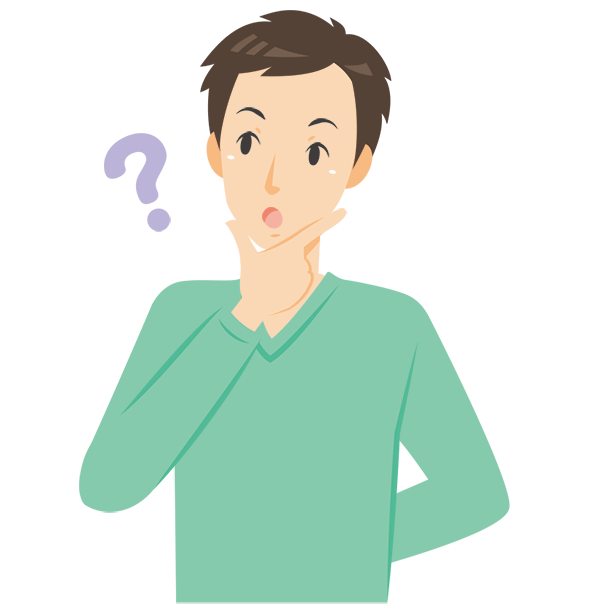
ドコモhome5Gで、中継機に接続できますか?

はい。ドコモhome5Gでは、中継機をお使いいただけます。ただし、市販の中継機で動作確認をしたわけではないので、ご了承ください。
ドコモでは市販の中継機のサポートまではできないため、このような回答でした。
とはいえ、中継機が使えることは間違いなさそうです。
実際にドコモhome5Gと中継器を接続した結果
以下の写真の通り、実際にドコモhome5Gと中継器を購入してつなげてみました。ここから検証結果について説明します。

ドコモhome5Gと中継器を接続、検証した結果
本体と中継器を設置した場所と、離れた部屋でネットの速さを測定した結果が以下の通りです。
home5GはWiFiが届く範囲が広いため、もともと家中どこでもネットがサクサク快適に使えていましたが、
中継器を使うことで本体から離れた部屋、別の階でも通信速度が10Mbps~30Mbpsほど高まりました。
■ 本体と中継機の設置場所
本体:2階のリビング
中継機:1階和室
■ 中継機をつけた結果
本体から離れた部屋で、10Mbps~30Mbpsほど通信速度が速くなった。

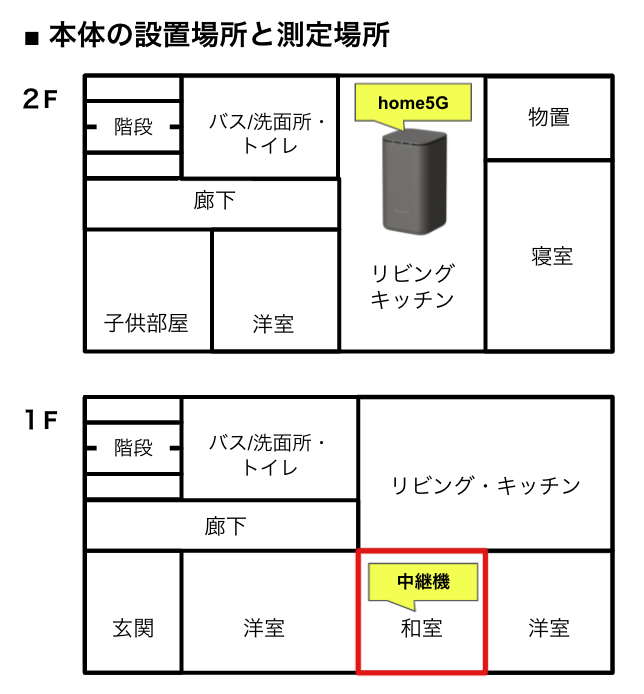
中継器がある場合、無い場合の各部屋の通信速度の結果は以下の通りです。
| 中継器のあり・なし | ダウンロード | アップロード | |
| リビング ※本体設置部屋 |
ー | 83.0Mbps | 4.58Mbps |
| 1F和室 | なし | 39.3Mbps | 17.7Mbps |
| あり | 50.5Mbps | 10.5Mbps | |
| 1F洋室 | なし | 62.5Mbps | 15.5Mbps |
| あり | 52.1Mbps | 15.5Mbps | |
| 1Fキッチン | なし | 30.0Mbps | 11.5Mbps |
| あり | 60.7Mbps | 17.0Mbps |
▶中継器との接続・利用が可能。ドコモhome5Gをネットで購入する ![]()
中継器の選び方:「デュアルバンド対応」の機種を購入する
中継器を検討している人は、「デュアルバンド」に対応した機種を購入してください。
デュアルバンドとは2.4GHzと5.0GHz、2種類の電波帯に対応した中継機のこと。いつでも強くて安定した電波でインターネットに接続できるタイプなのでオススメです。
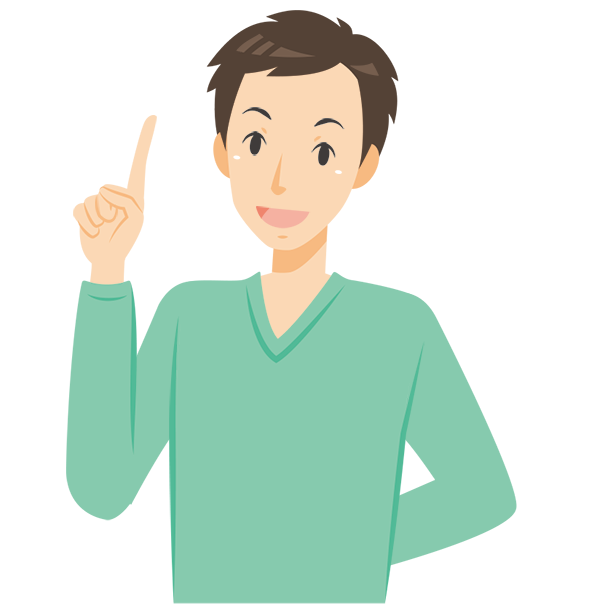
購入する時は「デュアルバンド」という表示がある中継機を購入しましょう。
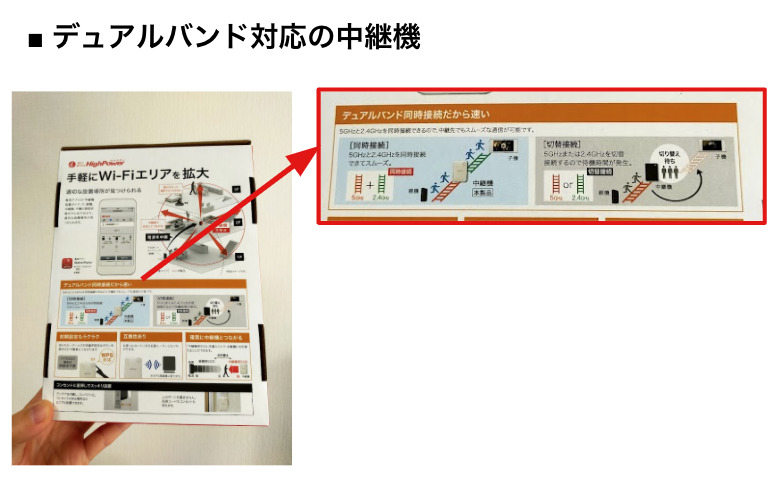
ドコモhome5Gをふくめ、ほとんどのネット回線は2種類の電波が使えます。デュアルバンド対応なら、2.4と5.0どちらも使うことができます。
<2.4GHz>
本体から遠い場所にいる時に使う
<5.0GHz>
本体から近い場所にいる時に使う
ドコモhome5Gと中継機の接続方法
今回の検証で購入したのは「バッファローのWEX-733DHP2」です。こちらの中継機はドコモhome5Gとの接続・動作確認も済んでいます。

Amazonで2,980円、電気屋で3,980円で販売されています。離れた部屋でスマホ、タブレット、パソコンを快適に使うならこれ一台で十分です。
接続するときはスマートフォンで中継機に印字されたQRコードを読み取って、箱に書かれたバスワードを入力すればOK。
光回線と中継機を使ったことがある人は、同じような感じで接続・利用できます。
中継機を買う前に試すべき、通信速度の改善方法
もし心配であれば、中継機を買う前に以下のことを試してみてください。
これでほぼ間違いなくネットが速くなります。
本体を使う部屋に持っていく
光回線のルーターは備え付けで動かせませんが、ドコモhome5Gであれば移動ができます。
コンセントを抜いて、使う部屋にもっていってまたコンセントをつなぐ。これで30秒でネットが使えるようになります。
テレワークのWEB会議やオンラインゲームのときだけ近くにおけば、安定してネットが使えます。
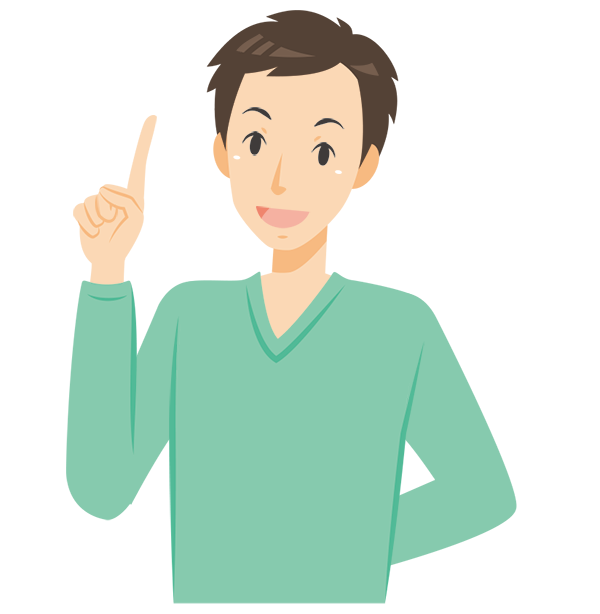
本体は牛乳パックぐらいの大きさ・重さなので、手軽に持ち運びができます!余計なケーブルもなくので、本体を電源アダプターだけ持っていきましょう。
また、ドコモhome5Gは有線接続もできるので、「近くに置く&有線接続」これでかなり電波が強く、安定します。
(※ドコモhome5Gは付属品として新品のLANケーブルがはいっています)
周波帯を変えてみる
ドコモhome5GのWiFiには、ふたつの周波帯があります。
2.4GHz(ギガヘルツ)と5.0GHz(ギガヘルツ)です。
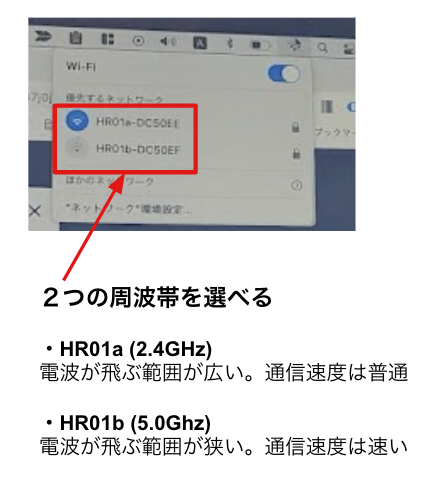
本体から離れた部屋で使うときは、2.4Ghzを選んで使うとネットが速くなります。
ドコモのテクニカル担当に相談する
ドコモにはインフォメーションセンターがあって、カスタマーサポートが利用者の相談に応じてくれます。

実はインフォメーションセンターには技術スタッフもいて、通信速度の改善を手伝ってくれます。
インフォメーションセンター(0120-800-000)に問い合わせて、テクニカル担当につないほしいと伝えればOKです。
僕自身、過去にテクニカル担当にお世話になったことがあるのですが、かなりすごいです。ルーターの細かい設定を変更してもらい、ネットがかなり速くなったことがあるほどです。
困ったときはお金をかけるまえに、テクニカル担当に声をかけてみてください。
カスタマーサポートよりもはるかに詳しいし、ガチでネットを速くしてくれる魔法使いのような人たちです。
ここで書いたことを試してもまだネットが遅いようであれば、中継機を考えてみてください。
ドコモhome5Gと中継器のまとめと、お得な購入方法
ドコモhome5Gと中継器は接続可能。中継器を利用することで離れた部屋でも通信速度が速くなりました。
home5Gの購入後に通信速度で不満があれば中継器を活用してみましょう。中継器の機種はデュアルバンド対応をおすすめします。
最後にhome5Gのお得な購入方法を紹介します。
★最後にお得情報:一番おすすめのhome5G購入方法
ドコモhome5Gは店舗よりもネットから購入するほうが特典が豪華でお得です。
「こちらのキャンペーンサイト ![]() 」で購入すると、翌月には1万円以上の現金キャッシュバックを受け取ることができます。
」で購入すると、翌月には1万円以上の現金キャッシュバックを受け取ることができます。
キャッシュバックの条件は不要、落とし穴もありません。ただし「指定のキャンペーンサイト ![]() 」から購入しないとキャッシュバックの対象になりませんの注意してください。
」から購入しないとキャッシュバックの対象になりませんの注意してください。
※ドコモショップや家電量販店での購入は特典対象外
■キャンペーンの使い方
(1)「ドコモhome5Gキャンペーンサイト ![]() 」で申し込む
」で申し込む
(2)折り返しの電話でキャッシュバックの振込先を指定
(3)契約書類が送られてくるので、記入して返送
(4)home5G本体を受け取り、コンセントに入れて利用開始
(5)受け取りから2カ月後に現金振込
※申し込みは3分で完了
※申し込みから本体の受け取りまで2~3週間




コメント